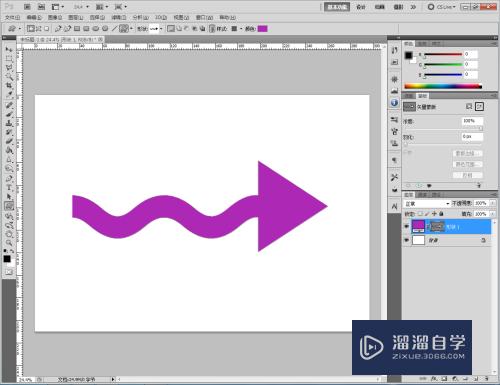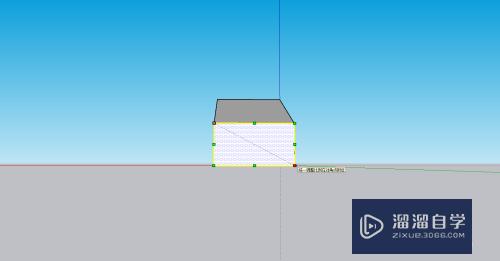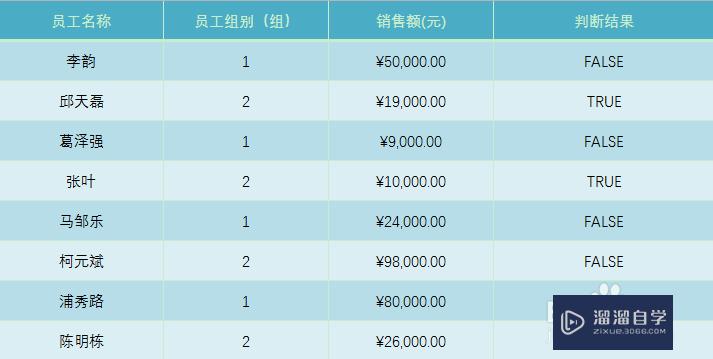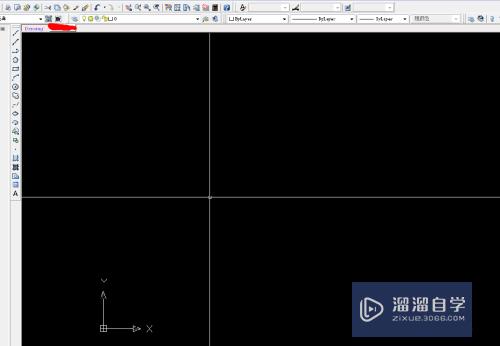CAD2012怎么调用填充命令对话框(cad如何使用填充命令)优质
CAD升级后好多功能被强化。让工作上都得心应手。但是有这一个命令改变后。用起来不仅高占用系统资源。还没有老版本的使用方便。那么下面一起来看看CAD2012怎么调用填充命令对话框的。CAD2012往上的版本都适用哦!
云渲染农场还有超多“CAD”视频课程。欢迎大家点击查看

工具/软件
硬件型号:小新Air14
系统版本:Windows7
所需软件:CAD2012
方法/步骤
第1步
在命令栏中输入 HPDLGMODE 。默认值是2
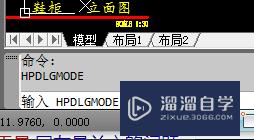
第2步
输入 1 将其值改为1 回车.

第3步
然后输入H 。看看效果。是不是那个熟悉的对话框又出来了
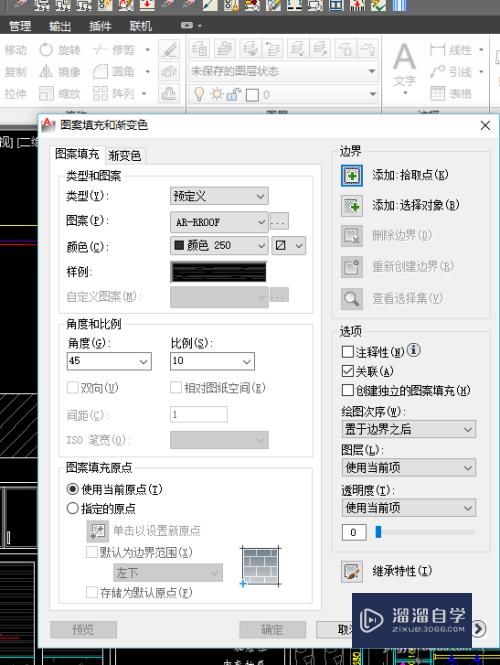
第4步
不过再次编辑时。不能再像以往那样双击了。需要输入HE 这命令来打开对话框。
以上关于“CAD2012怎么调用填充命令对话框(cad如何使用填充命令)”的内容小渲今天就介绍到这里。希望这篇文章能够帮助到小伙伴们解决问题。如果觉得教程不详细的话。可以在本站搜索相关的教程学习哦!
更多精选教程文章推荐
以上是由资深渲染大师 小渲 整理编辑的,如果觉得对你有帮助,可以收藏或分享给身边的人
本文标题:CAD2012怎么调用填充命令对话框(cad如何使用填充命令)
本文地址:http://www.hszkedu.com/69606.html ,转载请注明来源:云渲染教程网
友情提示:本站内容均为网友发布,并不代表本站立场,如果本站的信息无意侵犯了您的版权,请联系我们及时处理,分享目的仅供大家学习与参考,不代表云渲染农场的立场!
本文地址:http://www.hszkedu.com/69606.html ,转载请注明来源:云渲染教程网
友情提示:本站内容均为网友发布,并不代表本站立场,如果本站的信息无意侵犯了您的版权,请联系我们及时处理,分享目的仅供大家学习与参考,不代表云渲染农场的立场!